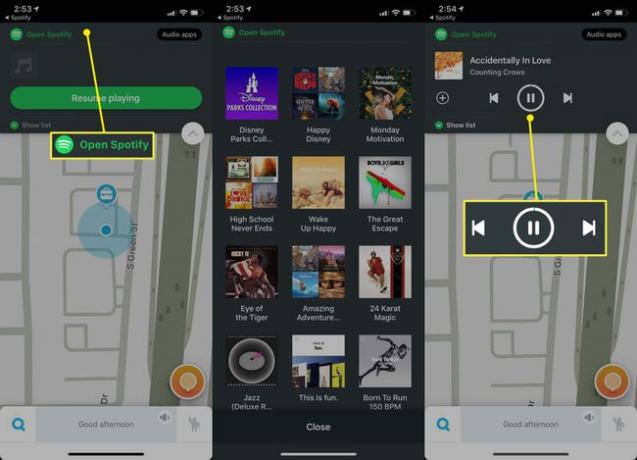Spotify खेलने के लिए Waze का उपयोग कैसे करें
जैसे नेविगेशन ऐप होना वेज़ सुपर सुविधाजनक है, जैसा कि स्ट्रीमिंग संगीत के माध्यम से है Spotify. ऑडियो वर्चस्व के लिए दो ऐप एक-दूसरे के खिलाफ प्रतिस्पर्धा करने के बजाय, आप अपने वेज़ और स्पॉटिफ़ खातों को लिंक कर सकते हैं ताकि वेज़ ऐप के भीतर सरलीकृत (और सुरक्षित) स्पॉटिफाई नियंत्रण हो सके।

Spotify और Waze एकीकरण कैसे सेट करें
यहां बताया गया है कि Waze ऐप के भीतर से Spotify को कैसे (सुरक्षित रूप से) नियंत्रित किया जाए।
डाउनलोड किया और Waze और Spotify ऐप्स में साइन इन करें।
Spotify लॉन्च करें, फिर चुनें घर निचले बाएँ कोने में।
थपथपाएं गियर Spotify की सेटिंग खोलने के लिए ऊपरी दाएं कोने में आइकन।
-
चुनते हैं सामाजिक, फिर टॉगल करें वेज़ नेविगेशन.
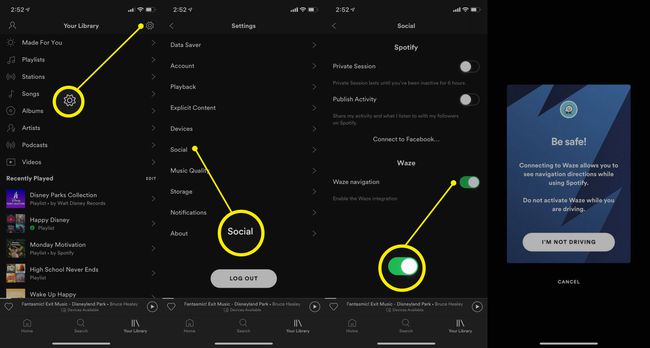
वेज़ के भीतर Spotify को डिज़ाइन किया गया है ताकि आप केवल सामग्री ब्राउज़ कर सकें जब आपका वाहन स्थिर हो, या यदि आप ऐप को बताते हैं कि आप एक यात्री हैं। आप सीधे Spotify ऐप पर जाकर इसे दरकिनार कर सकते हैं, लेकिन बेहतर होगा कि आप अपनी नज़र सड़क पर रखें।
एक नीला बैनर दिखाई देगा और आपको वेज़ ऐप पर जाने के लिए प्रेरित करेगा। यदि आप सहमत हैं, तो Waze लॉन्च होगा और पूछेगा कि क्या आप Waze को अपने Spotify खाते से कनेक्ट करना चाहते हैं। चुनते हैं
ठीक, और फ़्लोटिंग Spotify आइकन आपके Waze मैप पर दिखाई देगा।
वेज़ ऐप का उपयोग करके वेज़ को कैसे लिंक करें और स्पॉटिफाई करें
आप वेज़ ऐप के भीतर से वेज़ और स्पॉटिफ़ को भी लिंक कर सकते हैं। ऐसे:
वेज़ खोलें और चुनें ताल नीचे बाईं ओर, फिर चुनें गियर निशान वेज़ की सेटिंग खोलने के लिए ऊपर बाईं ओर।
नीचे स्क्रॉल करें और चुनें ऑडियो प्लेयर.
-
यहां आप ऑडियो प्लेयर फ्लोटिंग मैप आइकन को चालू या बंद करने में सक्षम होंगे, तय करें कि आप अगले गाने की सूचनाएं चाहते हैं, और विभिन्न ऑडियो प्लेयर (Spotify सहित) को Waze तक पहुंचने की अनुमति दें। Spotify को टॉगल करें पर और अब आपको अपने Waze मैप पर एक फ्लोटिंग Spotify आइकन (हरा बिंदु) देखना चाहिए।
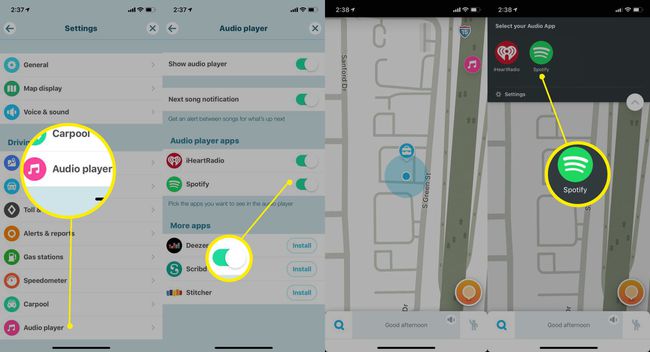
-
चुनते हैं Spotify सीधे Waze के भीतर एक सरलीकृत Spotify मेनू खोलने के लिए, जिससे आप अपने स्टेशनों की सूची को जल्दी से देख सकते हैं, और अपने वर्तमान गीत को छोड़ सकते हैं, रिवाइंड कर सकते हैं या रोक सकते हैं।